Distribuere blogginnholdet ditt De beste automatiske innleggstjenestene
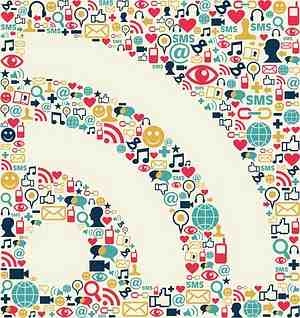
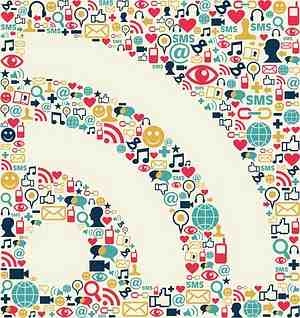 Er du en blogger? Hva med en blogger av flere blogger? Noen av oss har bare en blogg, men kanskje du har en personlig blogg sammen med andre i nisjeområder som teknologi, matlaging, fitness, og så videre. Selv om du har to blogger, kan du være ganske opptatt med å holde opp med å skrive, koble til etterfølgerne dine og selvfølgelig undersøke hva du skal skrive om neste. Åh, og det er en ting som du “må” gjør - del dine innlegg til sosiale medier.
Er du en blogger? Hva med en blogger av flere blogger? Noen av oss har bare en blogg, men kanskje du har en personlig blogg sammen med andre i nisjeområder som teknologi, matlaging, fitness, og så videre. Selv om du har to blogger, kan du være ganske opptatt med å holde opp med å skrive, koble til etterfølgerne dine og selvfølgelig undersøke hva du skal skrive om neste. Åh, og det er en ting som du “må” gjør - del dine innlegg til sosiale medier.
Nå plasserte jeg “må” i sitater fordi det ikke er en obligatorisk del av blogging. Faktisk sier noen selv at du ikke bør gjøre det i det hele tatt. Personlig har jeg imidlertid funnet ut at sosiale medier har hjulpet bloggene mine til å vokse enormt.
Så nå som du har bestemt deg for å legge inn bloggen din til sosiale nettverk plattformer, hvordan går det? Vel, du kan gjøre det manuelt. Dette kan ta mye tid, men gjør det mulig å tilpasse publikum per nettverk. Hvis du har flere blogger å dele, og alle de populære sosiale nettverkene (for eksempel LinkedIn, Facebook, Twitter, etc.) for å dele dem, kan du være litt overveldet. Det er imidlertid noen gode tjenester for å hjelpe deg med denne prosessen. Jeg vil vise deg både hva tjenestene ser ut som, og hvordan det delte blogginnlegget vises.
Dlvr.it

Dlvr.it (uttalt “Lever det”) har tidligere blitt dekket på MakeUseOf og er en av mine favoritttjenester for å dele blogginnlegg. Den har et intuitivt grensesnitt, prosessen er enkel og det gir deg mange forskjellige tjenester som den kan koble til. Dette er Twitter, Facebook, LinkedIn, Tumblr, StatusNet, Delicious og RSS feeds.

Hvor jeg tror Dlvr.it virkelig skinner, er det evnen til å ha flere ruter og motta flere RSS-feeder per rute. I utgangspunktet består ruter av to deler: kilder, som er dine RSS-feeder og destinasjoner, som er dine sosiale nettverk. Det kan være lettere å forstå ved å henvise til bildet nedenfor.
Du kan se at jeg har organisert rutene mine på bloggplattformen - Blogger og Tumblr. Jeg har bare en Blogger-blogg, men to Tumblr-blogger, som jeg begge vil legge inn på samme sosiale nettverk. Som jeg har gjort med mine Tumblr- og Blogger-blogger, hvis du ikke vil at alle skal poste til de samme destinasjonene som de andre (for eksempel å sende inn på Twitter, men ikke til Facebook), må du plassere en ( eller mer) av kildene i en egen rute.

Dlvr.it lar deg også endre visningen til destinasjoner, og vise hvilke destinasjoner som mottar hvilke RSS-feeder. En annen funksjon som Dlvr.it gir, er statistikk for deg å se hvilke koblinger som er mest populære. Det er også muligheten til å bruke Dlvr.it's link shortening service eller Bit.ly (De gir deg også muligheten til å lage din egen lenkeforkortelse eller bruke goo.gl).
Sist, men ikke minst, er Direct Post og Flipstream-funksjonene. Direct Post lar deg lage et innlegg, angi destinasjoner og planlegge når det går ut.

Hvis du er kjent med Bit.lys funksjoner, ligner Flipstream Bit.ly Bundles, hvor du kan legge til flere koblinger, dele noe om dem og legge dem til flere sosiale nettverk. Det eneste pluss med å bruke Dlvr.it for denne funksjonen er det større utvalg av destinasjoner sammenlignet med Bit.ly.

Hvis du lurer på om Google + -støtte, har API-en deres ikke blitt tilgjengelig ennå til tjenester som dette. Dlvr.it har imidlertid oppgitt i bloggen at de vil legge til den funksjonaliteten så snart den blir tilgjengelig.
Til slutt er det viktig å vite hva en kobling vil se ut når du legger inn den. Her er et eksempel.

Twitterfeed er trolig den mest populære RSS-feeden til sosialnettverksutgivelsestjeneste rundt. Hvis du ikke er kjent med det, publiserer den til Facebook, LinkedIn og (åpenbart) Twitter. Bortsett fra ikke å ha så mange destinasjoner å publisere til, fungerer Twitterfeed litt annerledes enn Dlvr.it - hver blogg har fått sin egen feed (hva Dlvr.it kaller ruter). Derfor kan det ta litt mer tid å sette opp hvis du har flere blogger, enten du vil at alle skal legge inn på samme nettverk eller ikke.
Også, navigering gjennom Twitterfeed ser ut til å ta litt mer innsats enn det som kan være nødvendig. Jeg kan tenke på et par måter det kunne forenkle prosessen, slik at få klikk er nødvendig. Når det er sagt, har det en veldig fin utseende og enkel å bruke “hjemmeside” som det kaller Dashboard.

Til slutt merket jeg en dramatisk lengre tid fra da et blogginnlegg ble publisert til da det dukket opp på Facebook. Jeg prøvde forfriskende Twitterfeed å trekke inn feedet raskere, men det virket ikke forandre seg mye. Jeg merket betydningen av å sørge for at den riktige innstillingen ble valgt for publisering av innlegg til Facebook. Nedenfor er et eksempel på hvordan det ser ut om bare “Bare tittel” er valgt, versus hvis “Tittel Beskrivelse” ble valgt i stedet.

Hvis du vil ha et bilde i innlegget, må du kontrollere at avkrysningsboksen er lagt til “Inkluder automatiske miniatyrer i Facebook-vegginnlegg” er sjekket.

Det høres ut som om jeg er ganske negativ på Twitterfeed og at den ikke burde høres sammen med “beste.” Det er imidlertid fortsatt en utmerket service - den gir støtte til de tre mest vanlige sosiale nettverkene og har en mengde avanserte innstillinger, inkludert muligheten til å legge inn på Facebook Pages, som er en funksjon som sjelden høres om.

IFTTT: RSS til buffer

Hvis dette da det, forkortet IFTTT, er langt fra bare en tjeneste for å autopost blogginnleggene dine til sosiale nettverk. Det kan ganske mye gjøre noe for deg på Internett. Faktisk er dets motto “Sett Internett til å bruke for deg.” Det har blitt dekket ganske mye på MakeUseOf også. Fra gode oppskrifter for å hjelpe deg med å automatisere ditt webliv 10 Store oppskrifter for å automatisere weblivet ditt 10 Gode oppskrifter for å automatisere weblivet Vi har allerede introdusert deg til ifttt i et tidligere innlegg, og det har vært gjort flere forbedringer og nye kanaler lagt til webapplikasjonen siden da. Automatisering og synkronisering er to punkter som har ... Les mer til oppskrifter for tjenester du bruker hver dag 5 Mer fantastiske IFTTT-oppskrifter du kan begynne å bruke i dag 5 Mer fantastiske IFTTT-oppskrifter du kan begynne å bruke i dag Vi introduserte MakeUseOf-lesere til ifttt i september i fjor år. Siden da har jeg laget noen innlegg angående webtjenesten. Disse to artiklene innfører 18 ett-klikk "oppskrifter" som kan overbelaste Internett-opplevelsen ... Les mer. Det er faktisk en annen IFTTT oppskrift som inkluderer Buffer som er på MakeUseOf Den perfekte måten å planlegge tweets: Tweriod + Buffer + Pocket + IFTTT Den perfekte måten å planlegge dine tweets: Tweriod + Buffer + Pocket + IFTTT Vi har kommet opp med perfekt måte å finne ut når du skal legge inn tweets, hvilke tjenester som skal brukes til å automatisere prosessen, og også ha noen tips og triks for deg på hvordan ... Les mer også, men det virker ikke på samme måte som publisering av RSS feed til buffer.
Så hvorfor bruke buffer? Det er bare en tjeneste å registrere seg for. Hvorfor bruke det når du bare kan lage en oppskrift i IFTTT for å publisere RSS-feeder direkte til LinkedIn, Twitter, Facebook eller andre? Det er bare praktisk - vil du heller sette opp en IFTTT oppskrift eller sette opp tre, fire, fem (avhengig av hvor mange sosiale nettverk du vil publisere til)? Og det ville bare være for en blogg, enn si hvis du bare hadde to blogger du ville autopost fra.
Før du begynner å sette opp CV, må du registrere Buffer. Når du har gjort det, gå tilbake til IFTTT (som du også trenger en konto til) og sett opp oppskriften. Du må koble IFTTT til Buffer, og følg trinnene for å legge til RSS-feeden din til Trigger og gjøre endringer i “Oppdater” eske. Du kan tilpasse dette slik du vil. Til høyre for boksen ser du en rullegardinmeny for “ingredienser.” Du kan gjerne leke med disse til du lager din favorittsammenheng, og deretter klikker du på den store blåknappen som sier “Bruk oppskrift.” Gjenta dette for så mange blogger du vil ha.

Etter at den er opprettet og blogginnlegget oppdages av IFTTT, blir det sendt til Buffer og planlagt å bli delt.

Hva innlegget ditt vil se ut som:

Siden vi har temaet Buffer, kan jeg også nevne at det er et WordPress-plugin som automatisk publiserer innleggene dine til Buffer. Prosessen er imidlertid ikke den enkleste å sette opp og inkluderer å opprette en app på buffer. Men hvis du er den typen person som liker å prøve ting, går det helt sikkert!

RSS Graffiti 2.0 (kun Facebook)
RSS Graffiti er egentlig bare for Facebook. Jeg bestemte meg for å inkludere den sammen med de andre siden den har et slikt intuitivt, brukervennlig grensesnitt og er et godt alternativ for folk som kanskje bare er interessert i å legge ut på Facebook og ikke Twitter, LinkedIn eller andre. RSS Graffiti er faktisk en Facebook-app, derfor kan den nås direkte fra Facebook hvis noen innstillinger må endres. Det var faktisk inkludert i en liste over Facebook-applikasjoner som faktisk er nyttige. Fordi vi alle vet at flertallet av dem er meningsløst og sløsing med tid. Ahem ... ikke å starte på tangent eller noe.

RSS Graffiti er veldig lik de andre i funksjonene. Det er primære bekvemmeligheter, at det er direkte på Facebook (hvis du bruker Facebook mye), og at den har et veldig rent og brukervennlig grensesnitt, selv om mange andre har dette også. Det er Facebook-integrasjon går utover å være en app og legger til profiler og sider. Det tillater deg også å legge inn i Grupper, hvilke (korriger meg hvis jeg har feil), men ingen annen tjeneste kan gjøre.
Legge til kilder fra RSS eller Twitter:

Justere målinnstillinger er hvor du kan endre hvor fôret går og hvem det er lagt ut som (dvs. Facebook-side eller bruker)

Hva innlegget ditt vil se ut som:

Blog-plattformsspesifikke tjenester
Fordelen med å bruke en bloggspesifikk tjeneste er hvis du bare har en blogg på den aktuelle tjenesten, men noen ganger er du begrenset til hva bloggplatformen inneholder.
NextScripts: Sosialt nettverk Auto-Poster (SNAP) (bare WordPress)
SNAP er et WordPress-plugin som tilbyr en rekke sosiale nettverk for å sende inn til: Facebook, Twitter, LinkedIn, Blogger, Tumblr, Pinterest og Google+. Det lar deg legge inn til innlegg til både profiler og sider. Før du blir glad for alt, kan jeg ikke lede deg videre uten å fortelle deg at for at Google+ og Pinterest skal fungere, trenger du en spesiell biblioteksmodul. Enkelt rett? Vel, det tenkte jeg også. Faktisk skulle jeg dedikere et helt innlegg til denne plugin inntil jeg innså at den modulen koster $ 49. Det var et spark i buksene for meg. Oppriktig, det er ikke det verdt det, og jeg vil heller bare manuelt legge inn til Googe + og unngå “bekvemmelighet” av autoposting til API er utgitt.
Men dette pluginet er fortsatt flott som du kan legge til alle de andre tjenestene veldig enkelt! Oppsettet innebærer noen ekstra trinn som er ganske forskjellige fra de andre tjenestene som er nevnt, og det er en full guide som dekker i stor grad hvordan du konfigurerer hver tjeneste. Jeg skal bare kort skrape overflaten. Først etter at du har installert pluginet, må du opprette en Facebook-app for WordPress-pluginet for å samhandle med. Det er faktisk ganske pent og jeg liker virkelig hvordan ferdigvaren blir.

Her er hvordan siden din skal se ut når du lager Facebook-appen:

Og sluttresultatet er ...

Som jeg sa, liker jeg virkelig hvordan det viser seg, og hvis du kan følge anvisninger, burde du ikke ha problemer med å sette opp dette.
Her er bevis på at det faktisk kan legge til på Google+, det kommer dessverre bare til en pris.

tumblr
Hvis du har en Tumblr-blogg, kan du bare holde fast med enkelhet og bruke funksjonen til å legge inn på Twitter og / eller Facebook rett fra tekstredigeringsprogrammet. Den fine tingen er at du også kan tilpasse tweetet ditt, som jeg ikke tror mange (hvis noen) lar deg gjøre det før det er planlagt. Det er ganske en unik funksjon. Men du er begrenset til Twitter og Facebook. Hvis du likevel vil legge inn til LinkedIn, kan du ganske enkelt legge til en hashtag og “i” (#in) på slutten av tweetet, og det vil gå rett til LinkedIn også!

Også, har Tumblr virkelig styrket sin Facebook-integrasjon. Det pleide å være ganske crummy, men nå er det feilfritt. Sammen med innlegget som blir publisert på din feed, kan det også vises i Tumblr-billetten som vil gi det en lengre levetid på Tidslinjen din i stedet for å bli presset raskt ned hvis du legger inn mange andre lenker.

Posterous
Posterous, som var “nylig” ervervet av Twitter, har alltid vært kjent for den enorme mengden sosiale nettverk det kan legge til.

Når du kobler den til din Facebook-profil eller -side (eller annen tjeneste for den saks skyld), kan du starte autoposting!
Som Tumblr kan du velge hvilke tjenester du vil legge inn til, rett fra tekstredigeringsprogrammet. Dette er veldig hyggelig å kunne tilpasse, og det gjør meg virkelig ønske at dette var en mer vanlig funksjon på tvers av andre bloggplattformer.

Dessverre, Posterous mangler funksjonen for å redigere hvordan tweeten ser ut i teksteditoren selv, men i Autopost Settings-siden kan du tilpasse hvordan tweets generelt vises.

Jeg liker virkelig hvordan Posterous innlegg til Facebook også.

Og hvis du aktiverer innstillingen til å legge inn bilder på et album på Facebook (si for en fotoblogg), er det ganske fin funksjonalitet.

Blogger (kun Google+)

Foreløpig sender Blogger bare til Google+, og vil sannsynligvis alltid bare gjøre det. Men hvis du har en Blogger-konto eller står på gjerdet, bestemmer du om du vil få en eller ikke, kan muligheten for å legge inn på Google+ enkelt være en avgjørende faktor. For å rette historien, gjør Blogger det ikke faktisk automatisk innlegg til Google+, men i stedet vil du umiddelbart spørre om å gjøre det etter at du har publisert innlegget. Dette sparer ganske mange skritt og er absolutt den nest beste.
Å sette opp dette er ganske enkelt faktisk. Når du er logget på Blogger, klikker du på rullegardinpilen ved siden av bloggen din og velger “Google+.”

Herfra kan du aktivere meldingen til å legge inn på Google+ etter publisering ved å merke av i boksen ved siden av teksten “Spør om å dele etter innlegging.”

Et par “don'ts”
Nå som jeg har overveldet deg med muligheter til å dele blogginnleggene dine, vil jeg gjøre noen anbefalinger før du starter.
Ikke ... Dobbelt innlegg
Det er veldig viktig at du ikke gjør det “spam” dine venner og tilhenger med flere innlegg ... det kan til og med være mer enn to. Faktisk sliter jeg med dette på et tidspunkt for mange år siden, og prøvde å finne ut den rette balansen mellom deling. Og jeg oppdaget bare at jeg gled opp igjen den andre dagen.

Det kan være ganske enkelt å gjøre hvis du prøver forskjellige tjenester og glemmer å deaktivere en før du går videre til neste, så dette er bare en vennlig påminnelse om å huske å gjøre det.
Ikke ... Vær A “Bot”
Nancy faktisk nevnt dette også på slutten av sin artikkel om planlegging tweets med Buffer og noen andre apps, som jeg koblet til når de dekker IFTTT og Buffer. I utgangspunktet vil du ha en god balanse mellom delingskoblinger og faktisk være personable på nettet. Du vil ikke masse innlegg etter hundrevis av lenker innen kort tid. Bufferen hjelper deg faktisk å holde fra å gjøre dette, men du vil fortsatt dele dine egne tanker sammen med koblingene dine. Dette gjelder også blogginnlegg. Noen autoposting-tjenester, som Tumblr med Twitter, lar deg tilpasse innlegget litt med dine tanker. Hvis du legger inn Buffer, har du vanligvis tid før det blir innlegg, noe som gjør at du kan redigere innlegget i dine egne ord litt mer. Dette er bare et par forslag for å være oppmerksom på da du undersøker autoposting-tjenester og -metoder.
Konklusjon
Nå som du har full oversikt over alle de beste autopostingtjenestene, spør jeg deg ... hva er dine tanker om autoposting? Flink? Bad? Bruker du noen av disse tjenestene? Har du noen ekstra tips eller tjenester som du kan tilby deg, som du har hatt glede av?
Image Credit: RSS med sosiale medier bakgrunn via Shutterstock
Utforsk mer om: Blogging, IFTTT.


